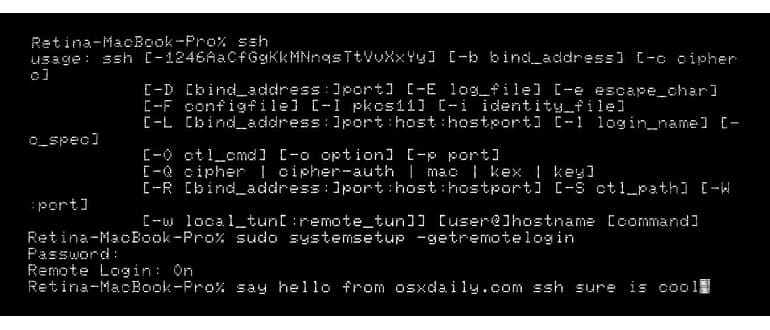Tutti i Mac moderni che eseguono macOS vengono preinstallati con SSH per impostazione predefinita, ma il daemon SSH (Secure Shell) è disabilitato di default. Gli utenti Mac esperti possono apprezzare la possibilità di abilitare o disabilitare SSH interamente dalla riga di comando, offrendo un metodo semplice per gestire le connessioni remote. Non è necessario caricare, scaricare o compilare kext: per attivare SSH dal Terminale su qualsiasi Mac, basta eseguire un semplice comando di sistema, come mostreremo in questo tutorial.
Una rapida nota a margine: questa guida si applica a tutte le versioni di macOS ed è destinata a utenti più avanzati, che trascorrono molto tempo nel terminale. Se desideri attivare e disattivare SSH senza utilizzare la riga di comando, puoi farlo abilitando l’Accesso remoto nel pannello delle preferenze di condivisione su un Mac o disattivando il server lasciandolo deselezionato. Se non utilizzi regolarmente SSH, non c’è motivo di abilitare il server SSH su un Mac.
Come verificare se l’accesso remoto SSH è abilitato su Mac tramite Terminale
Vuoi controllare lo stato attuale di SSH sul tuo Mac? Utilizzando la stringa di comando systemsetup, possiamo determinare rapidamente se SSH e l’accesso remoto sono attualmente abilitati:
sudo systemsetup -getremotelogin
Se l’accesso remoto e SSH sono attualmente attivi, il comando restituirà «Accesso remoto: On», mentre se SSH è disabilitato, verrà visualizzato «Accesso remoto: Off».
Abilita SSH su Mac dalla riga di comando con systemsetup
Per attivare rapidamente il server SSH e consentire le connessioni SSH in ingresso al Mac corrente, utilizza il flag -setremotelogin con systemsetup in questo modo:
sudo systemsetup -setremotelogin on
Il sudo è necessario perché il comando systemsetup richiede privilegi di amministratore, proprio come quando si abilita l’Accesso remoto dalle preferenze di condivisione su un Mac per attivare i server di shell sicuri.
Non ci sarà alcuna conferma visiva che l’Accesso remoto e SSH siano stati attivati, ma puoi utilizzare il comando -getremotelogin per verificare che il server SSH sia effettivamente in esecuzione. E sì, utilizzando -setremotelogin abiliti sia il server SSH che SFTP sul Mac.
Una volta abilitato SSH, qualsiasi account utente o persona con accesso al Mac corrente può connettersi da remoto utilizzando il comando SSH mirato all’indirizzo IP del Mac in questo modo:
ssh osxdaily@192.168.1.115
Una volta connesso, l’utente avrà accesso remoto al computer tramite la riga di comando e, se ha un account di amministratore o la password di amministratore, potrà anche gestire il sistema in remoto.
Disattiva SSH su Mac OS con systemsetup
Se desideri disabilitare i server SSH dalla riga di comando e impedire ulteriori connessioni remote, basta sostituire «on» con «off» nel flag -setremotelogin di systemsetup in questo modo:
sudo systemsetup -setremotelogin off
Ancora una volta, sudo è necessario per disattivare SSH e interrompere i server SSH e SFTP.
Quando il comando viene eseguito correttamente, verrà richiesto di digitare «sì» per confermare, disabilitando SSH e scollegando tutte le connessioni SSH attive al Mac. Se vuoi evitare di digitare «sì» o «no», magari per l’inclusione in uno script di setup, puoi utilizzare il flag -f per bypassare la domanda:
sudo systemsetup -f -setremotelogin off
Allo stesso modo, puoi usare -f per evitare qualsiasi richiesta relativa all’abilitazione di SSH.
systemsetup -f -setremotelogin on
È importante notare che disattivando o attivando SSH dalla riga di comando, l’impostazione nel pannello delle preferenze di sistema per il Login remoto nella GUI di macOS verrà automaticamente aggiornata per riflettere la modifica.
Novità nel 2024: Consigli per l’uso di SSH su Mac
Con l’evoluzione delle tecnologie e l’aumento delle preoccupazioni sulla sicurezza, nel 2024 ci sono alcune best practice da considerare quando si utilizza SSH su un Mac. Prima di tutto, è fondamentale mantenere aggiornato il sistema operativo per beneficiare delle ultime patch di sicurezza. Inoltre, è consigliabile utilizzare chiavi SSH al posto delle password per una maggiore sicurezza. Le chiavi SSH sono più difficili da indovinare e possono essere gestite tramite il programma ssh-agent.
In secondo luogo, considera l’uso di una VPN (Virtual Private Network) quando ti connetti a reti pubbliche. Questo aggiunge un ulteriore livello di protezione ai tuoi dati mentre utilizzi SSH. Infine, è utile monitorare le connessioni SSH attive sul tuo Mac. Puoi farlo utilizzando il comando who per vedere chi è connesso e, se necessario, disconnettere sessioni sospette. Con questi semplici accorgimenti, puoi utilizzare SSH in modo sicuro ed efficace nel tuo ambiente di lavoro o personale.